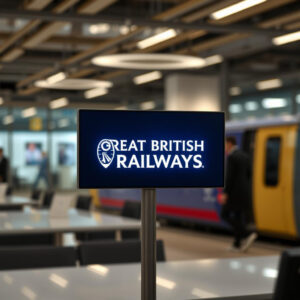利用Photoshop的生成式AI將照片轉化為藝術作品
在這篇文章中,我將介紹如何利用Adobe Photoshop的生成式AI,將一幅工作室肖像轉化為一對風格化的藝術作品。
簡單三步,輕鬆轉化
我發現Adobe Photoshop的生成填充功能可以創造出多種令人信服的藝術風格,除了替換元素,還可以創造全新的元素。這種方法在處理中心主題時效果最佳,因此我建議使用肖像和靜物圖像,讓主題保持獨立。
關鍵在於讓藝術作品以照片為基礎,而不是完全隨意的創作。如果結果過於抽象,可以嘗試將混合模式更改為“變亮”、“疊加”或“亮度”。
那麼,啟動Adobe的最佳照片編輯軟件,打開合適的圖像,讓我們開始吧……
1. 創建快速遮罩
第一步是按下 ‘Q’ 鍵以啟動快速遮罩模式。然後,前往選擇 > 編輯快速遮罩模式。接著選擇編輯 > 填充。確保不透明度為100%,模式為正常,然後點擊內容並選擇顏色……即使已經選擇,也要再選擇一次,以便強制下一個對話框出現。
2. 創建不透明填充
選擇顏色後,顏色選擇器會自動出現。輸入以下的HSB值:H:0,S:0,B:40。點擊確定以確認,然後再次點擊確定以應用淺灰色填充。屏幕現在會顯示紅色覆蓋,以顯示這個操作已成功。按 ‘Q’ 鍵退出快速遮罩模式。
3. 嘗試不同的風格
上下文工具欄現在會出現。點擊生成填充,輸入“丙烯畫”並按回車鍵。Photoshop將生成三個圖像的藝術版本。檢查縮略圖並點擊生成以嘗試新選項。也可以用其他關鍵字如“油畫”或“蠟筆”進行嘗試。
不同藝術風格的實驗會產生截然不同的結果
這種將照片轉化為藝術作品的過程,不僅展示了科技的進步,也讓創作的過程變得更加靈活和有趣。利用生成式AI的力量,無論是專業攝影師還是業餘愛好者,都可以輕鬆創造出獨特的藝術作品。
這篇教程的啟發性在於,它不僅僅是技術的介紹,更是對創造力的挑戰。它鼓勵用戶不斷探索不同的藝術風格,並利用工具的多樣性來表達個人的創意。這也讓我思考到,未來的藝術創作將越來越依賴科技,如何在這個快速變化的環境中找到自己的風格,將是每位創作者需要面對的課題。
以上文章由特價GPT API KEY所翻譯及撰寫。而圖片則由FLUX根據內容自動生成。